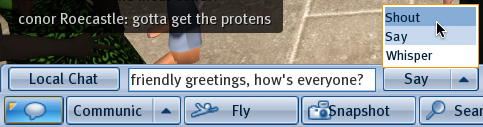Difference between revisions of "チャットの方法"
Jump to navigation
Jump to search
Wiki Scribe (talk | contribs) m (Robot: KB link department fix) |
m (Unprotected "チャットの方法": : flagged revs replaced need for protection) |
||
| (7 intermediate revisions by 5 users not shown) | |||
| Line 1: | Line 1: | ||
{{ | {{KBmaster|How do I chat?|/ja}} | ||
{{Help/ja|Tips=*|Beginners=* | {{Help/ja|noHeader=*|Tips=*|Beginners=* | ||
|Name=ちゃっとのほうほう | |Name=ちゃっとのほうほう | ||
|noMultiLang=* | |noMultiLang=* | ||
| Line 17: | Line 17: | ||
}} | }} | ||
「文字チャット」は、あなたの近くにいる Second Life® の他の住人とコミュニケーションする方法です。[[How do I Instant Message (IM) someone?|インスタントメッセージ(IM)]]、近くの誰でも(スクリプトの入ったオブジェクトも)聞くことができます。 | |||
Second Life ウィンドウの下にある「'''チャット'''」ボタンをクリックしてください。言いたいメッセージを入力して「'''発言'''」ボタンをクリックしてください。あなたのアバターから20メートル以内にいる誰もがメッセージを見ることができます。 | |||
[[Image:kb_text-chat.jpg]] | |||
==他の方法でのチャット== | |||
* {{KeyCombo|Enter}}キーを押してチャットバーを開いてください。メッセージを入力して、{{KeyCombo|Enter}}キーを押して話してください。 | |||
* メッセージを入力後、「'''発言'''」のドロップダウンメニューを開いて範囲を選択してください。 | |||
** '''叫ぶ''' -半径100メートル以内の人にメッセージが表示されます。または{{KeyCombo|ctrl=*|Enter}}キーを押してください。 | |||
** '''ささやく''' -半径10メートルの人にメッセージが表示されます | |||
* 入力音とタイピングする手の動きを停止させたい場合は「環境設定」ウィンドウ('''編集'''>'''環境設定''')を開き、「'''チャット'''」タブ内の「'''チャット中はタイピング動作のアニメーションを再生'''」のチェックを外してください。 | |||
* 既定のチャンネル以外で話をするときは、メッセージの頭に「/(チャンネル番号)」をつけてください。例えばチャンネル1で話するときは「/1 こんにちは!」のように。ラジオの周波数のように、そのチャンネルに合わせた人しか聞くことができません。コマンドについて技術的な詳しい情報はSecond Life Wikiの[[Chat_channel]]ページ(英語)をご覧ください。 | |||
プライベートに誰かと話しをする方法は、[[How do I Instant Message (IM) someone?|インスタントメッセージの使い方(英語)]]を見てください。 | |||
Second Lifeビューワー1.20以降をお使いの場合、チャット記録の他人の名前のところをクリックするとその人のプロフィールが開きます。 | |||
{{KBhint|1=「<code>/me</code>」コマンドのあとに動作を書いて感情表現ができます。例えば「<code>/me にっこり</code>」は「<code><font color="red"><あなたの名前></font> にっこり</code>」になります。文字のコマンドで[[How do I perform a gesture?|ジェスチャー]]をトリガーすることもできますが、通常の文字チャットと違ってジェスチャーではシャウトが''できません''}} | |||
---- | ---- | ||
''Special thanks to '''CharlieA Nightfire''' and Japanese Community Translators for translating this article !'' | ''Special thanks to '''CharlieA Nightfire''' and Japanese Community Translators for translating this article !'' | ||
Latest revision as of 10:40, 21 July 2010
「文字チャット」は、あなたの近くにいる Second Life® の他の住人とコミュニケーションする方法です。インスタントメッセージ(IM)、近くの誰でも(スクリプトの入ったオブジェクトも)聞くことができます。
Second Life ウィンドウの下にある「チャット」ボタンをクリックしてください。言いたいメッセージを入力して「発言」ボタンをクリックしてください。あなたのアバターから20メートル以内にいる誰もがメッセージを見ることができます。
他の方法でのチャット
- Enterキーを押してチャットバーを開いてください。メッセージを入力して、Enterキーを押して話してください。
- メッセージを入力後、「発言」のドロップダウンメニューを開いて範囲を選択してください。
- 叫ぶ -半径100メートル以内の人にメッセージが表示されます。またはCtrl-Enterキーを押してください。
- ささやく -半径10メートルの人にメッセージが表示されます
- 入力音とタイピングする手の動きを停止させたい場合は「環境設定」ウィンドウ(編集>環境設定)を開き、「チャット」タブ内の「チャット中はタイピング動作のアニメーションを再生」のチェックを外してください。
- 既定のチャンネル以外で話をするときは、メッセージの頭に「/(チャンネル番号)」をつけてください。例えばチャンネル1で話するときは「/1 こんにちは!」のように。ラジオの周波数のように、そのチャンネルに合わせた人しか聞くことができません。コマンドについて技術的な詳しい情報はSecond Life WikiのChat_channelページ(英語)をご覧ください。
プライベートに誰かと話しをする方法は、インスタントメッセージの使い方(英語)を見てください。
Second Lifeビューワー1.20以降をお使いの場合、チャット記録の他人の名前のところをクリックするとその人のプロフィールが開きます。
ヒント: 「/me」コマンドのあとに動作を書いて感情表現ができます。例えば「/me にっこり」は「<あなたの名前> にっこり」になります。文字のコマンドでジェスチャーをトリガーすることもできますが、通常の文字チャットと違ってジェスチャーではシャウトができません |
Special thanks to CharlieA Nightfire and Japanese Community Translators for translating this article !